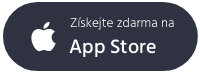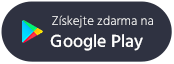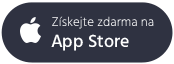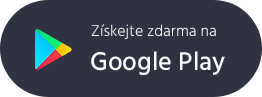Na jeden řádek účtenky umí aplikace vytisknout 32 až 64 znaků. Je tedy jen na Vás, jakou tiskárnu si zvolíte. K Profi Účtence můžete připojit různé tiskárny, které podporují standard ESC/P. Vzhledem k rozsáhlému sortimentu tiskáren na trhu nejsme schopni garantovat bezchybnou funkčnost jiných než ověřených tiskáren.
V Nastavení na záložce Tiskárny spravujete tiskárny. Když kliknete na Přidat tiskárnu, zobrazí se vám dialog, ve kterém si zvolíte typ připojení tiskárny.
Jak připojit tiskárnu k vašemu zařízení naleznete níže podle typu připojení:
Nastavení tiskárny v Profi Účtence
V Profi Účtence tlačítkem vpravo nahoře přejděte do nastavení a otevřete si záložku Zařízení-Tiskárna. V této sekci připojíte tiskárnu k Profi Účtence a nastavíte její chování.
V prvním kroku je potřeba kliknout na tlačítko „Přidat tiskárnu“ a zvolit typ připojení.
Můžete vybrat z těchto připojení:
LAN/WiFi
Bluetooth
Po přidání tiskárny musí aplikace zobrazit hlášku Připojeno: OK.
Počet znaků na řádek – zde si vyberete, kolik znaků se vytiskne na jeden řádek účtenky. Některé typy tiskáren nepodporují všechny varianty. Standardně budete volit mezi 32–48 znaky.
Výchozí font písma – na výběr máte ze dvou typů písem. Písmo A má větší znaky a hodí se k volbě 32 znaků na řádek. Písmo B je menší a dobře sedí k volbě 42 znaků na řádek. Možnost změny písma není podporovaná všemi typy tiskáren.
Tisknout bez diakritiky – tuto volbu zatrhněte, pokud vaše tiskárna nemá českou lokalizaci a čárky a háčky jí dělají problémy.
Tisknout QR kód – jestli chcete mít na účtence QR kód, zvolte tuto možnost. QR kód obsahuje údaje o dokladu a můžete je snadno načíst do systému, který tyto kódy podporuje.
Tisknout Epson QR kód – tuto možnost zatrhněte, pokud máte tiskárnu Epson a chcete tisknout QR kód. Při použití jiných tiskáren tuto volbu nezapínejte.
Test tiskárny – po nastavení parametrů (viz výše) doporučujeme otestovat tisk stisknutím tohoto tlačítka.